
Ce guide est conçu pour vous montrer comment masquer des applications sur votre iPhone tout en les conservant sur votre appareil, cela peut facilement être fait sur votre iPhone. Il s’agit d’une fonctionnalité pratique sur l’iPhone et ce guide explique tout ce que vous devez savoir pour le faire sur votre appareil.
Il existe un certain nombre de raisons pour lesquelles vous souhaiterez peut-être masquer des applications sur votre iPhone, vous pouvez trouvez que votre écran d’accueil est trop occupé avec trop d’applications. Vous pouvez choisir de masquer une seule application sur votre appareil ou une page d’applications.

Comment masquer une seule application sur l’iPhone ?
Pour masquer une seule application sur votre appareil, sélectionnez le l’application que vous voulez, puis appuyez longuement sur l’application jusqu’à ce que le menu illustré ci-dessus apparaisse. Sélectionnez ensuite ‘Supprimer l’application’ dans le menu, vous avez alors deux options Supprimer l’application ou’Supprimer de l’écran d’accueil. Celui que vous devez sélectionner est ‘Supprimer de l’écran d’accueil’. Je voulais supprimer l’application Facebook de mon écran d’accueil dans cet exemple.
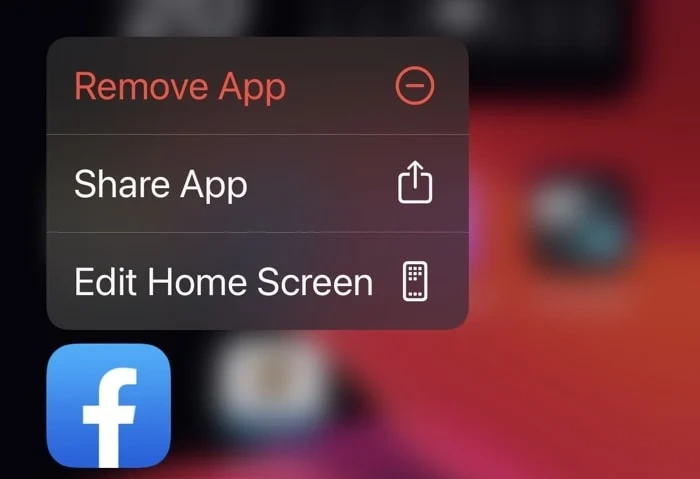
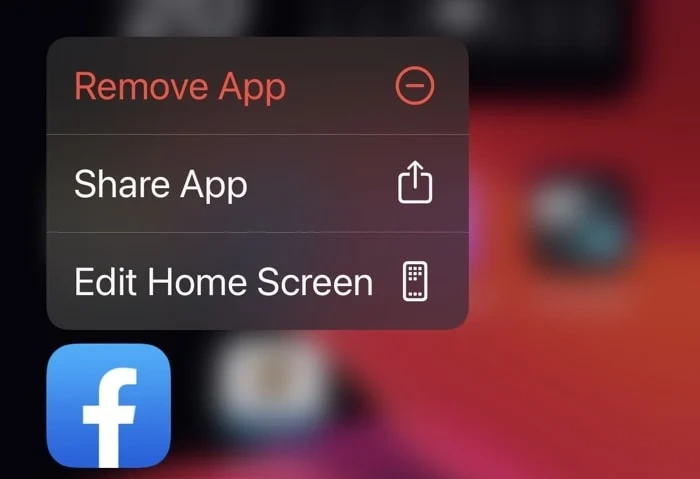
Une fois que vous avez sélectionné”Supprimer de l’écran d’accueil”, votre application disparaîtra de l’écran d’accueil de votre iPhone. Comme vous pouvez le constater, il est très facile de supprimer une application de l’écran d’accueil de votre iPhone sans supprimer l’application. Cela signifie que l’application peut toujours être utilisée quand vous le souhaitez, mais elle ne prend pas de place sur votre écran d’accueil. Si vous sélectionnez l’option Supprimer l’application, cela supprimera complètement l’application de votre appareil et supprimera toutes ses données.
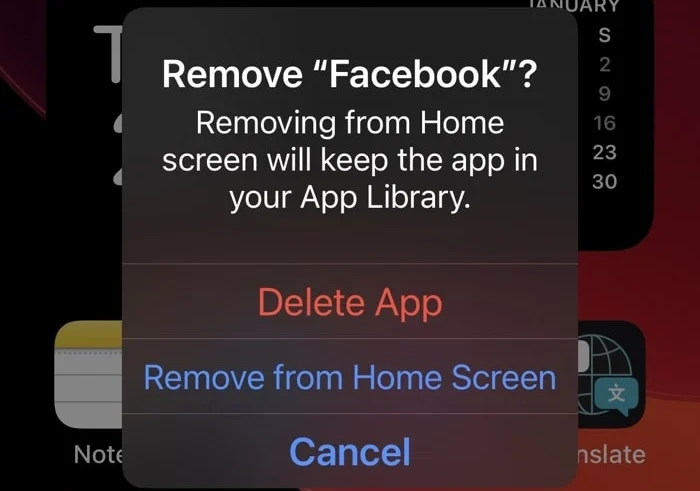
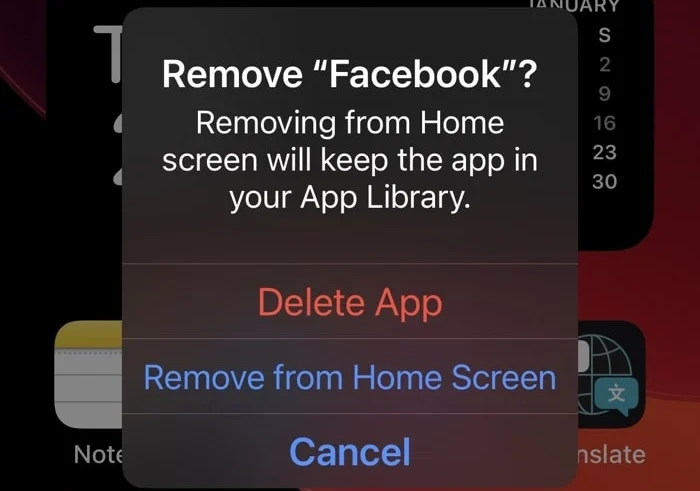
Comment puis-je trouver l’application que j’ai supprimée de l’écran d’accueil ?
L’application que vous avez supprimée depuis l’écran d’accueil est toujours sur votre appareil, il est maintenant stocké dans la bibliothèque d’applications sur votre iPhone.
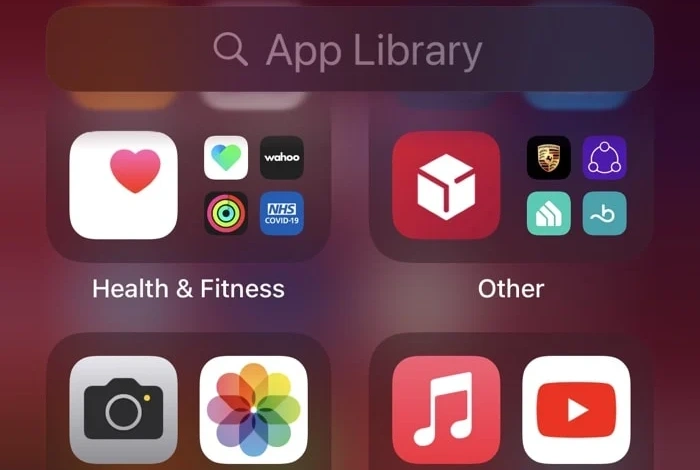
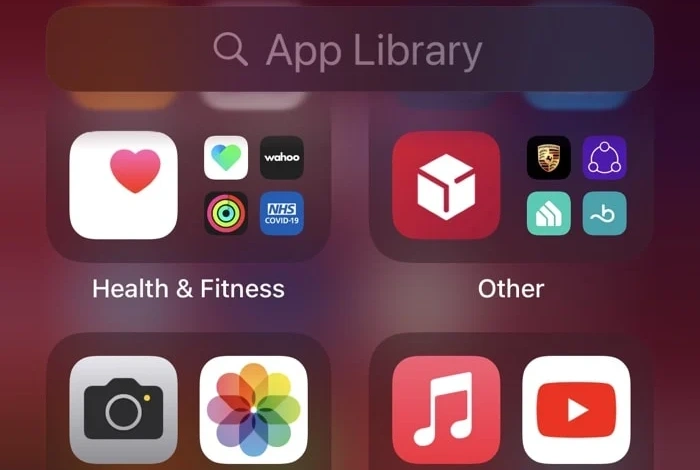
Cela signifie que vous pouvez facilement localiser l’application sur votre appareil, vous pouvez utiliser la fonction de recherche lorsque vous balayez vers la droite sur votre iPhone. Tapez simplement le nom de l’application, dans ce cas’Google Maps’et elle apparaîtra, vous pouvez ensuite cliquer dessus et lancer l’application.
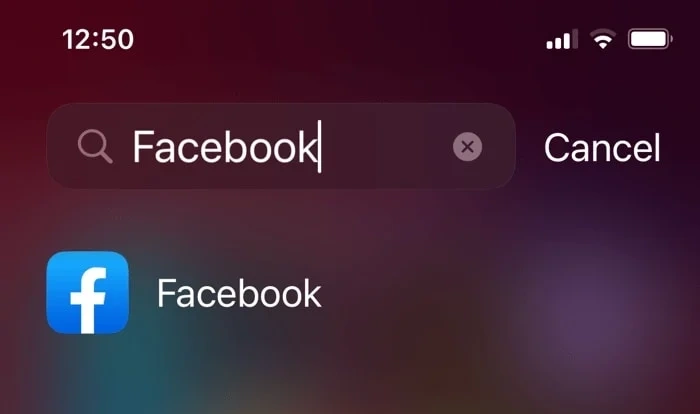
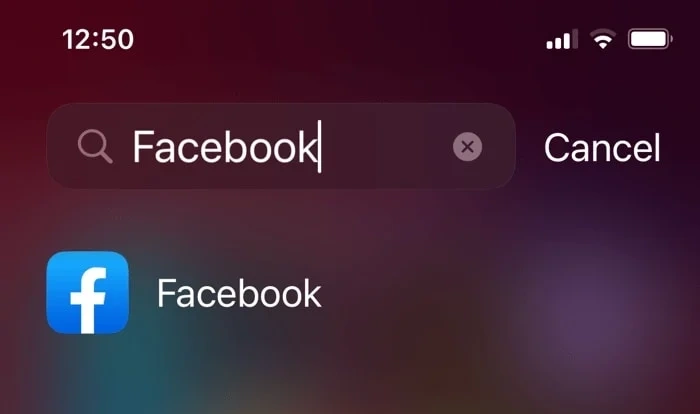
Comment masquer une page de plusieurs applications sur l’iPhone ?
Si vous souhaitez masquer plusieurs applications sur votre iPhone, vous pouvez masquer une page entière d’applications sur votre combiné, cela peut être fait très facilement et il est également facile de restaurer cette page d’applications également.
Pour masquer une page d’applications sur votre iPhone, faites glisser votre doigt vers la page que vous souhaitez masquer, puis appuyez sur une partie de la page sans applications jusqu’à ce que les applications commencent à trembler sur l’écran. Vous verrez alors le signe moins à côté des applications et quelques points en bas de l’écran.
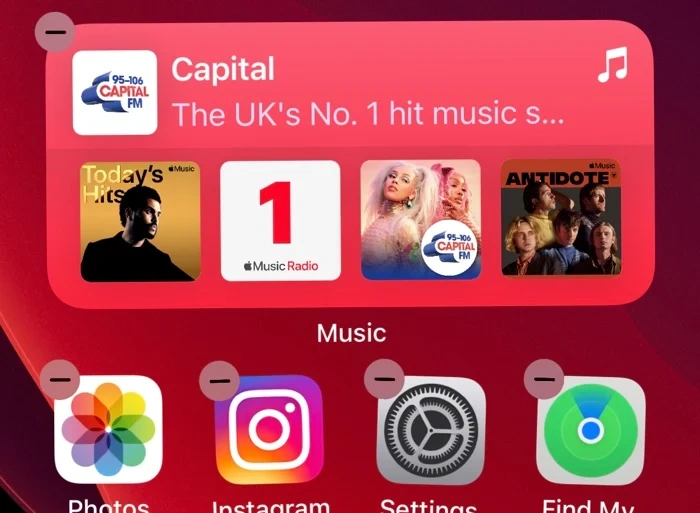
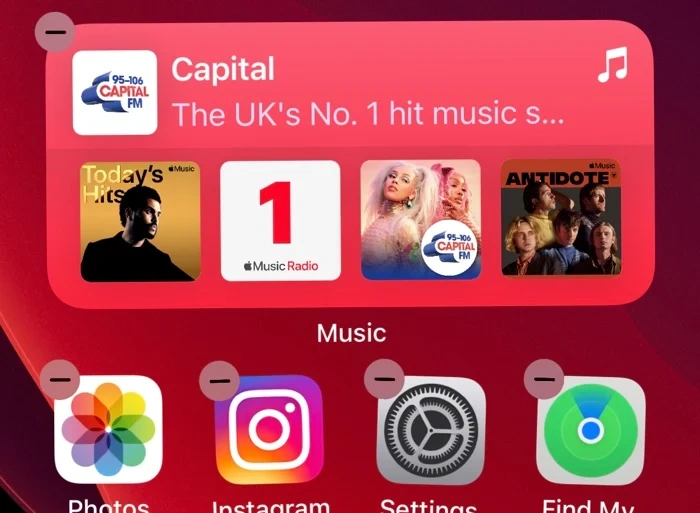
Appuyez sur les points en bas de l’écran et le menu des pages apparaîtra, vous pourrez alors décocher la page qui vous voulez cacher sur votre iPhone. La page sera alors masquée mais les applications seront toujours accessibles depuis la bibliothèque d’applications.
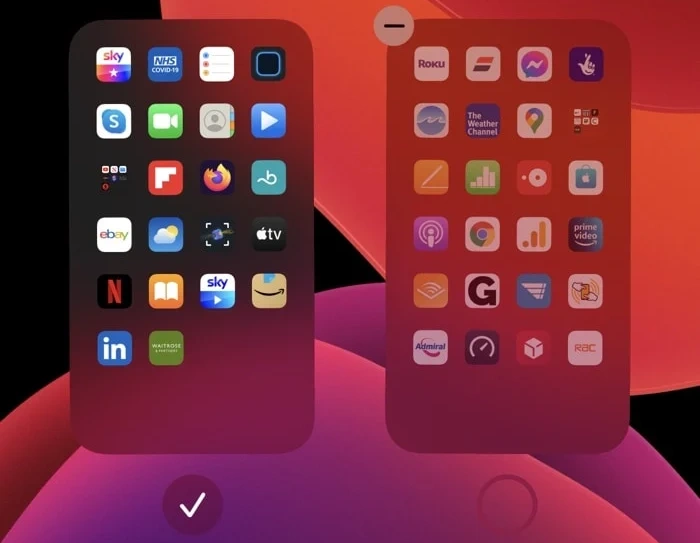
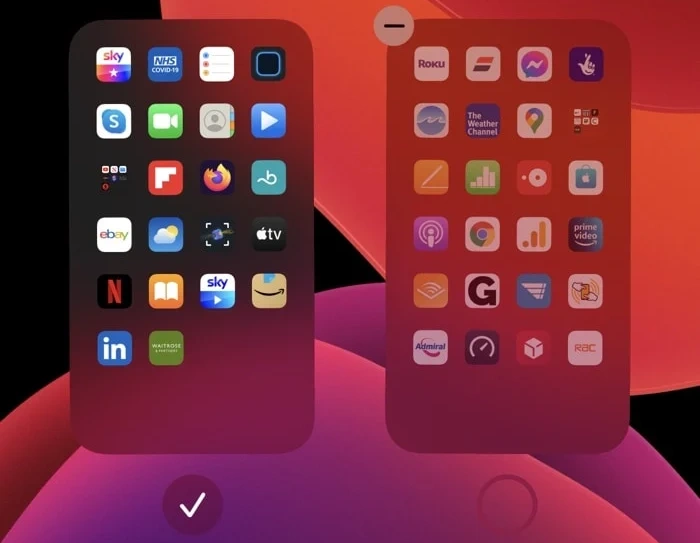
Si vous souhaitez récupérer cette page d’applications sur votre iPhone, cliquez sur n’importe quelle partie de l’écran d’accueil de votre iPhone jusqu’à ce que le les applications commencent à trembler et elles affichent le signe moins, vous serez alors redirigé vers le menu de la page. Sélectionnez la page que vous souhaitez afficher sur l’écran d’accueil de votre iPhone et elle sera restaurée.
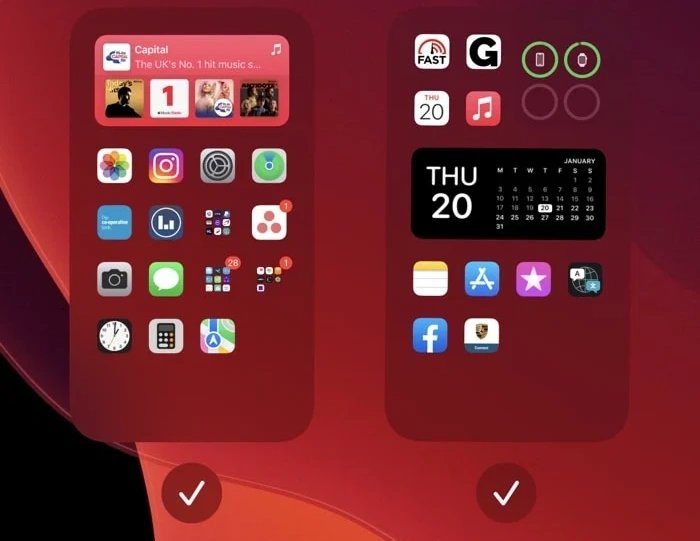
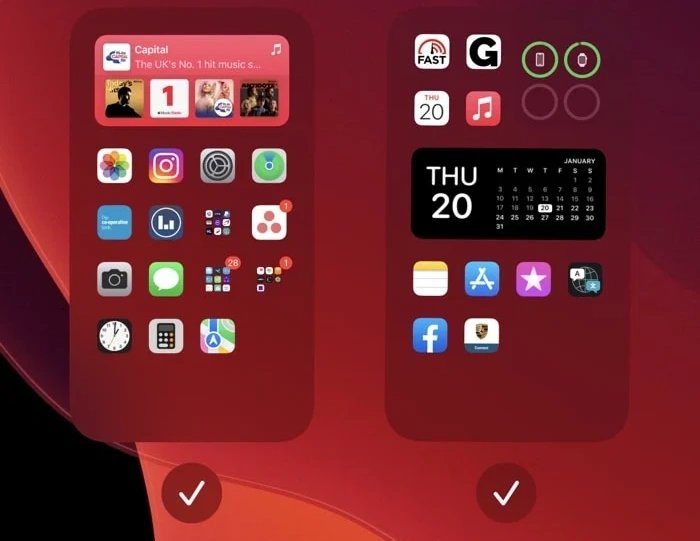
Votre page d’application doit être restaurée, vous pouvez choisir d’avoir autant de pages d’applications que vous le souhaitez sur votre appareil et vous pouvez également choisir pour masquer n’importe quelle application iPhone que vous souhaitez supprimer de l’écran d’accueil.
Ce guide a été rédigé à l’aide de la version la plus récente du logiciel iOS d’Apple, iOS 16.3.1, nous espérons que vous trouverez ce guide utile, si vous avez des questions, veuillez laisser un commentaire ci-dessous.
Crédit d’image ; Yura Fresh
Classé sous : Gadgets News
Dernières offres”TNGD”
Divulgation : certains de nos articles incluent des liens d’affiliation. Si vous achetez quelque chose via l’un de ces liens,”TNGD”peut gagner une commission d’affiliation. Apprendre encore plus.